8 modi per cambiare automaticamente lo sfondo ogni giorno in Windows 11
Pubblicato: 2022-09-14Se usi il computer per diverse ore al giorno, dopo un po' diventa noioso vedere sempre lo stesso sfondo. Vuoi rinfrescare un po' le cose cambiando lo sfondo, ma può essere noioso farlo manualmente ogni giorno. E se ti dicessimo che alcune applicazioni ti permetterebbero di cambiare automaticamente lo sfondo del desktop?
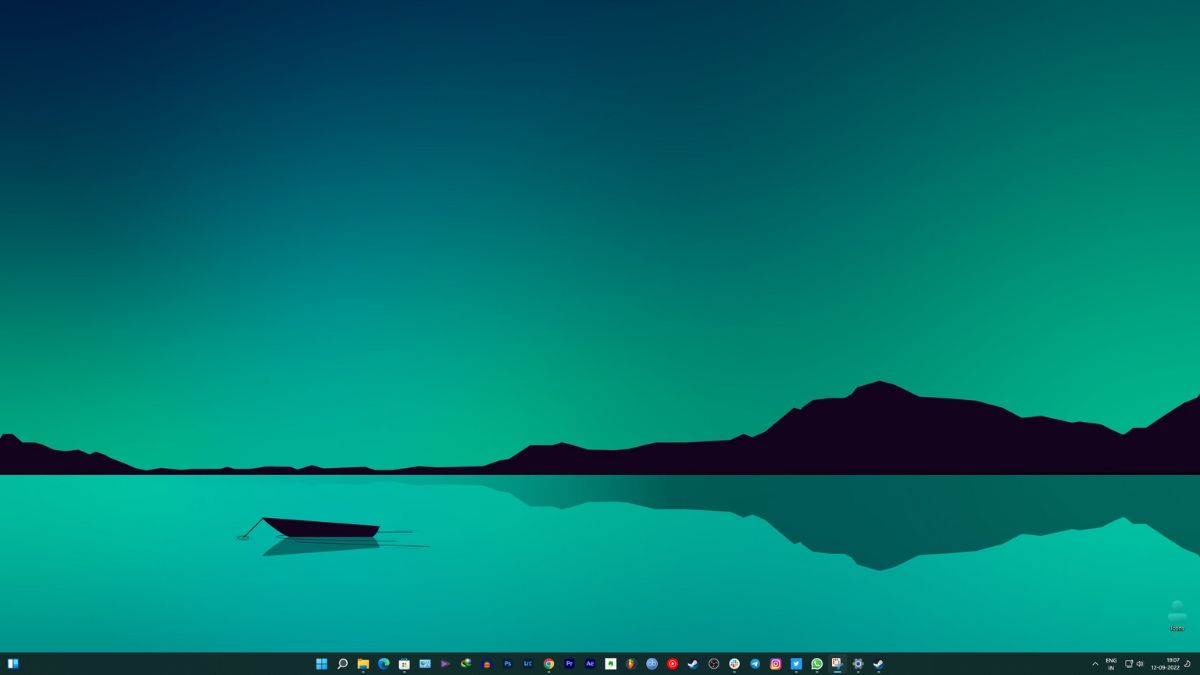
In questo articolo, ti presenteremo diversi modi per cambiare automaticamente lo sfondo del desktop dopo determinati intervalli di tempo per semplificarti la vita e mantenere il desktop sempre fresco.
Sommario
Come cambiare automaticamente lo sfondo ogni giorno in Windows 11
Cambiare regolarmente lo sfondo del desktop aiuta a rinfrescare un po' l'ambiente di lavoro e migliora l'umore. Ma è frustrante se devi cambiare lo sfondo manualmente ogni giorno. Che ne dici se ti diciamo che ci sono diversi modi per automatizzare questo processo sul tuo PC?
Cambia automaticamente lo sfondo del desktop in Windows 11
Ti mostreremo otto modi per impostare il tuo PC Windows 11 in modo che cambi automaticamente lo sfondo del desktop ogni giorno.
I primi metodi possono essere trovati nelle impostazioni di Windows stesse. Parliamo di loro.
Temi di Windows
Uno dei modi più semplici per automatizzare gli sfondi del desktop è utilizzare i temi di Microsoft Store. Lì troverai una varietà di temi diversi, che contengono tutti più sfondi che cambiano automaticamente una volta applicato il tema. Consigliamo i temi Vector Art Premium, Rain in the City e Earth From Above Premium.
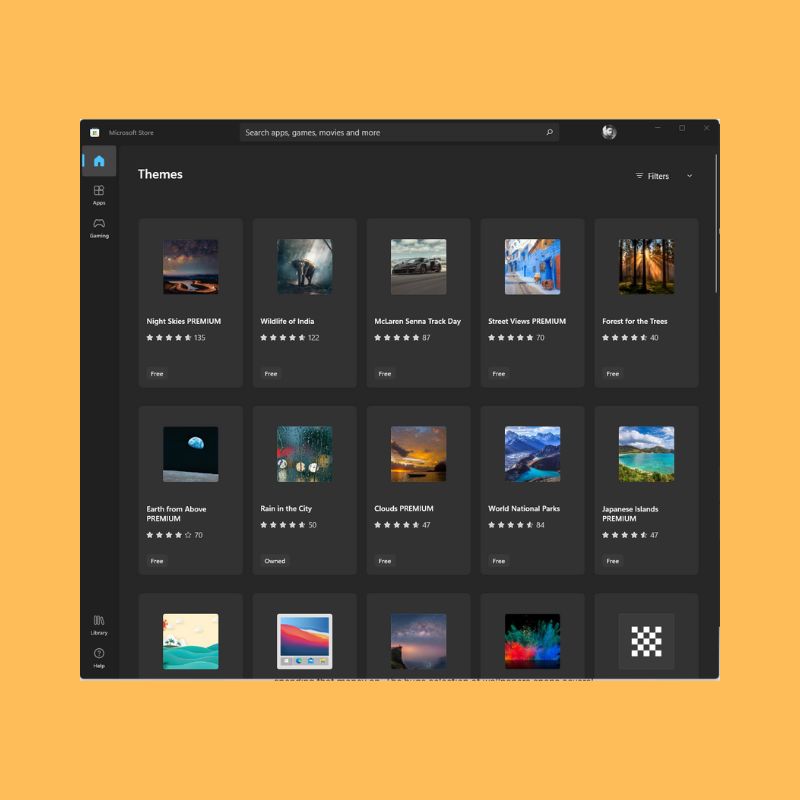
Questi temi includono una manciata di sfondi per impostazione predefinita, ma puoi selezionare una cartella di sfondi scaricati nelle impostazioni del tema per ruotare automaticamente. Per ulteriori informazioni, consulta la nostra guida su come applicare i temi in Windows 11.
Presentazione
La seconda migliore opzione per cambiare automaticamente lo sfondo in Windows 11 è l'opzione Presentazione. Puoi trovare questa opzione in Personalizzazione > Sfondo > Personalizza lo sfondo nelle impostazioni di Windows 11.
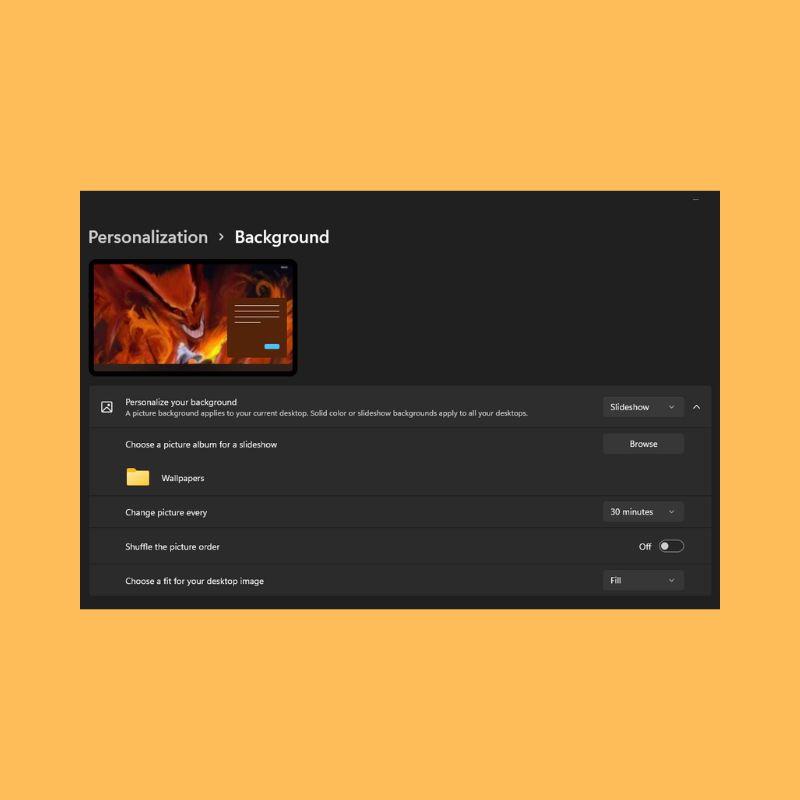
Dopo aver selezionato l'opzione di presentazione, dovrai scegliere una cartella specifica sul tuo computer che contenga tutte le immagini che desideri utilizzare come immagini di sfondo. Puoi anche selezionare un intervallo qui per modificare le immagini di sfondo.
Riflettori di Windows
Windows Spotlight è simile a una presentazione, ma invece di utilizzare le immagini dalla memoria locale, estrae le immagini da Internet e ti dice anche cosa significa l'immagine o dove è stata scattata. Windows Spotlight è un'ottima opzione per le persone che non possono decidere cosa scegliere come sfondo. Include foto scattate da alcuni dei fotografi più talentuosi di tutto il mondo. Così puoi viaggiare per il mondo direttamente dal tuo computer.
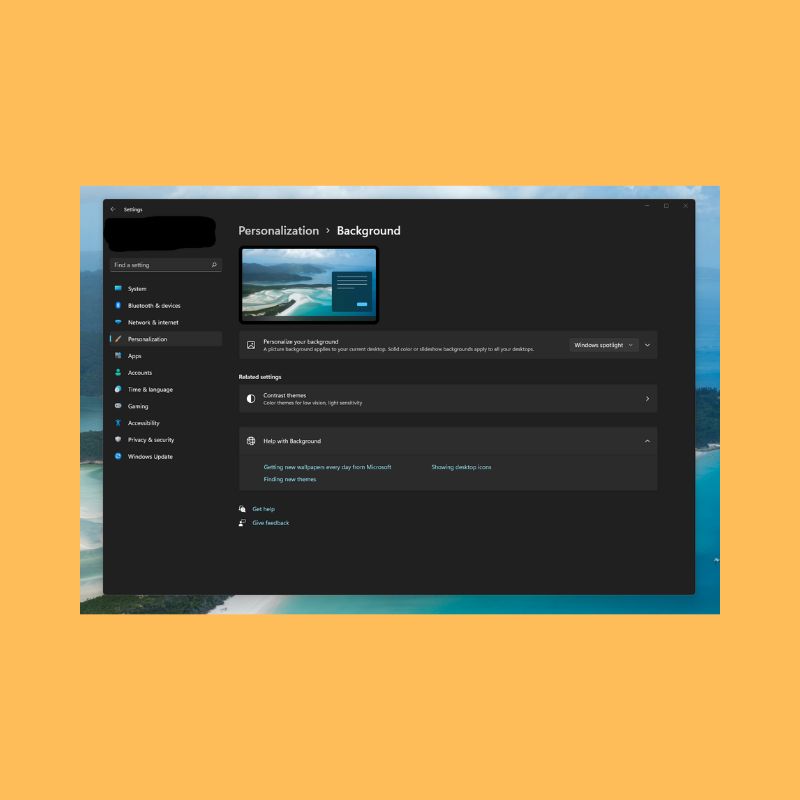
Motore per sfondi
Wallpaper Engine è una delle app di carosello di sfondi più popolari. È un'applicazione a pagamento, ma offre molte funzionalità per cui vale la pena spendere soldi: l'ampia selezione di sfondi si estende su diverse categorie. Puoi scegliere tra sfondi statici e live e, se vuoi davvero diventare personale, puoi persino creare i tuoi sfondi qui. Ci sono opzioni come intervalli di tempo specifici, cicli di rotazione, ecc. Wallpaper Engine è una delle applicazioni per sfondi più versatili che puoi trovare su Internet.
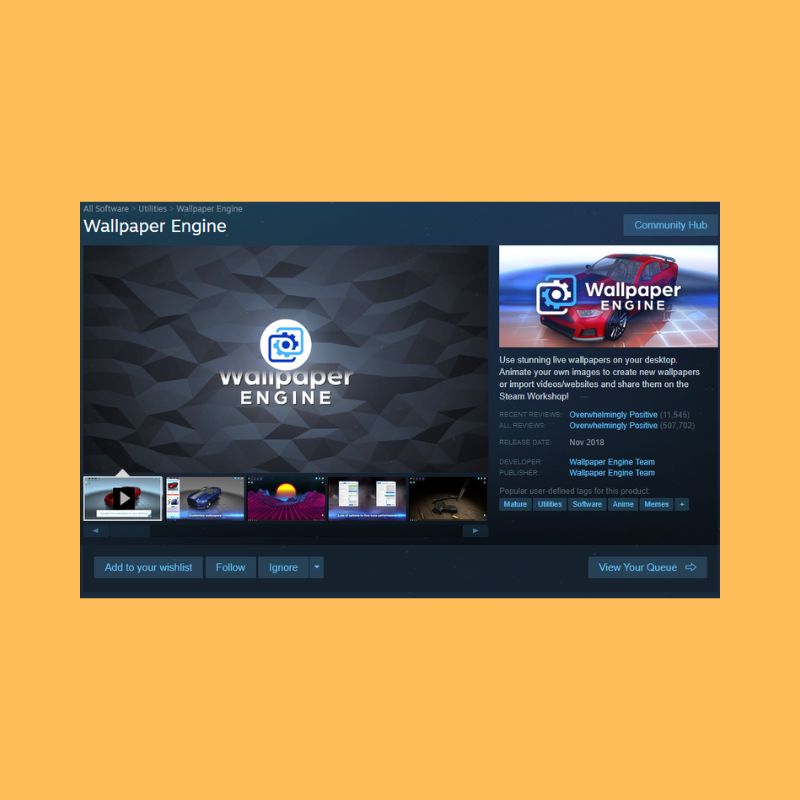
Scarica Wallpaper Engine
Sfondo del desktop quotidiano
Questo semplice strumento si rivolge principalmente agli utenti interessati alle immagini di sfondo di Bing. Recupera automaticamente gli sfondi giornalieri di Bing per la regione specificata. Puoi visualizzare gli ultimi otto sfondi di questa selezione, insieme alle loro descrizioni.

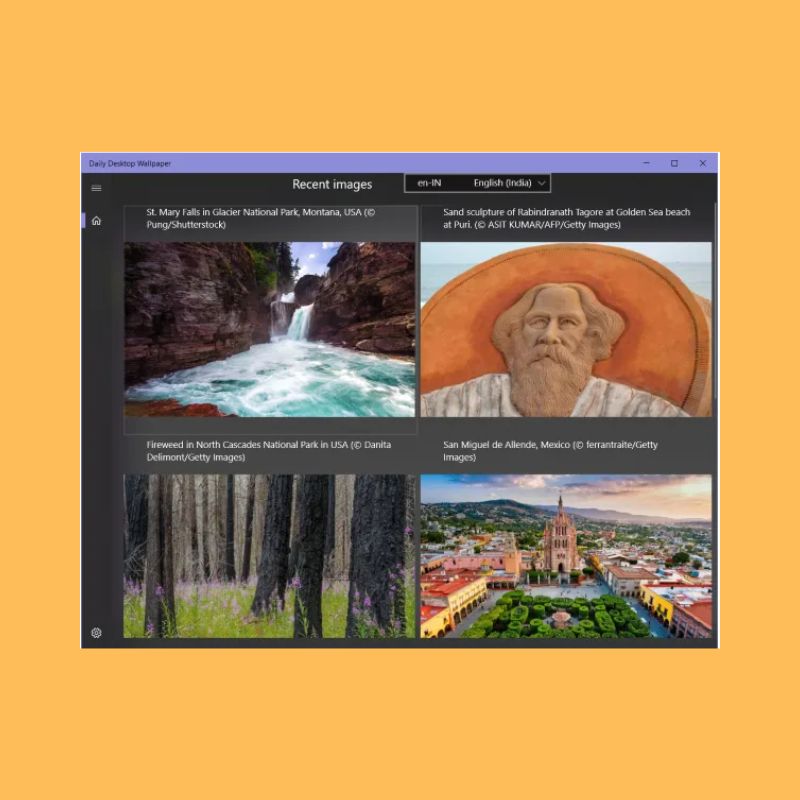
Come accennato in precedenza, lo strumento è molto più semplice e ha solo il compito di modificare quotidianamente gli sfondi del desktop e della schermata di blocco. Puoi anche specificare una cartella in cui salvare questi sfondi. C'è anche un'opzione che ti consente di scegliere la risoluzione degli sfondi che desideri.
Scarica lo sfondo del desktop giornaliero
Wallpaper Studio 10
Wallpaper Studio 10 è un'applicazione piuttosto complessa e ha una vasta gamma di funzionalità. Puoi sfogliare migliaia di raccolte di sfondi create da vari editori e utenti di talento nella community. Puoi impostare intere raccolte come un carosello per il desktop o come sfondo della schermata di blocco. Le raccolte possono essere ricercate per categoria, popolarità o persino per paese. Inoltre, puoi anche creare le tue raccolte che contengono gli sfondi che scegli.
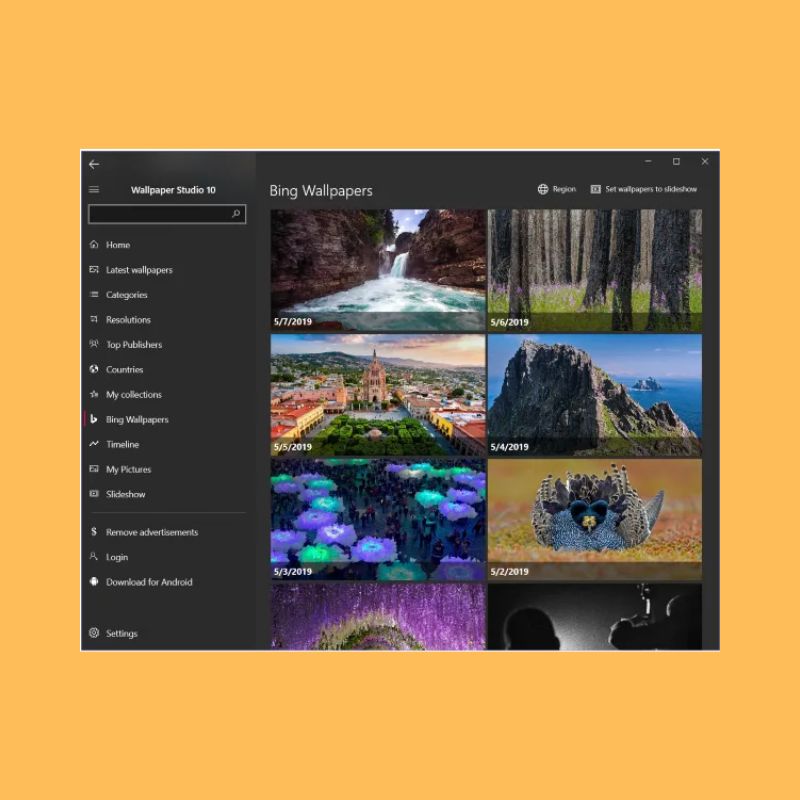
Wallpaper Studio 10 ti consente anche di sfogliare gli sfondi Bing giornalieri da una regione specifica che specifichi. Puoi facilmente utilizzare gli sfondi di Bing come sfondi per il desktop o la schermata di blocco.
Scarica Wallpaper Studio 10
Programmatore di cambio sfondo
Wallpaper Change Scheduler è un software gratuito che ti consente di cambiare automaticamente gli sfondi in Windows 11. Questo strumento ha diverse funzionalità che ti consentono di programmare il cambio dello sfondo sul desktop ogni giorno o settimanalmente. Puoi persino cambiare lo sfondo con il movimento del tuo mouse!
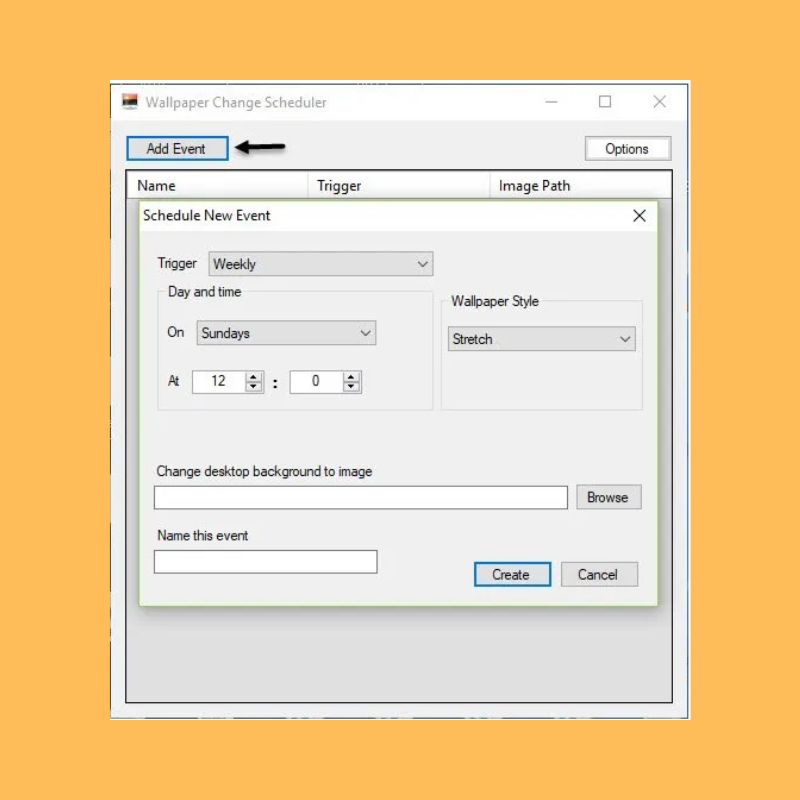
Scarica il programma di modifica dello sfondo
PictureThrill
PictureThrill è in qualche modo simile all'applicazione Wallpaper Studio di cui abbiamo già parlato. Fondamentalmente recupera nuovi sfondi dalla NASA, Bing e EarthSciences sul tuo desktop. Può aggiornare automaticamente nuovi sfondi ogni giorno in base alle categorie scelte. Quindi, una volta selezionate le preferenze, l'applicazione cambierà automaticamente lo sfondo del desktop.
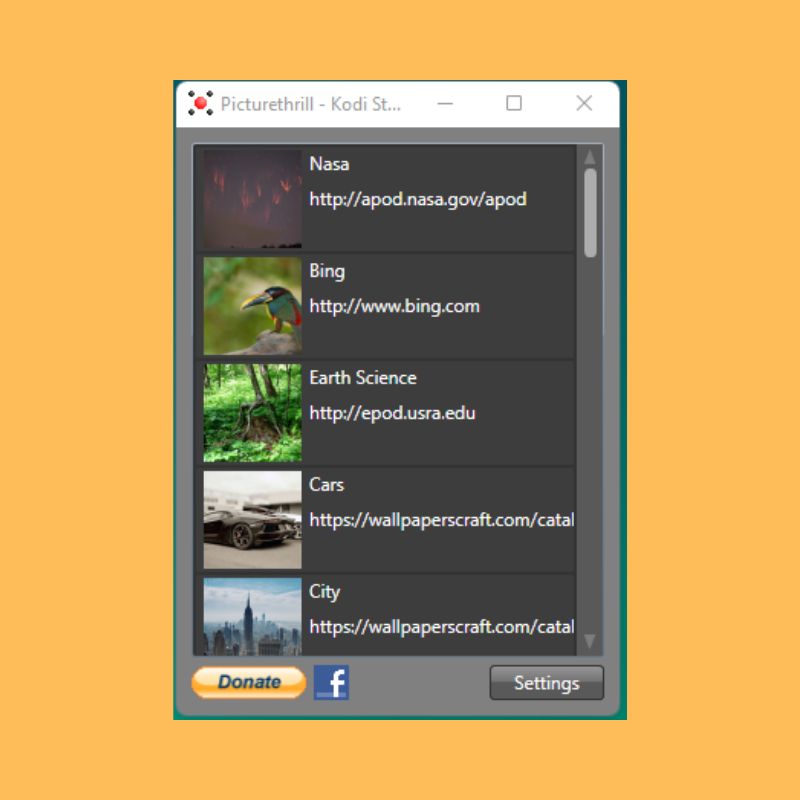
Scarica PictureThrill
Cambia automaticamente gli sfondi del desktop su Windows 10/11
Dopo aver provato tutti i metodi di cui sopra per automatizzare il gioco dello sfondo del desktop, sei libero di fare le cose che ami. Una nuova prospettiva è sempre importante quando stai cercando di inventare nuove idee e vedere uno sfondo fresco, nuovo e di alta qualità sul desktop non fa che aumentare l'atmosfera. Al giorno d'oggi, ci sono molti modi per automatizzare qualsiasi cosa, quindi perché non iniziare con lo sfondo del desktop?
Speriamo che questo articolo sia stato utile. Fateci sapere nei commenti qui sotto se avete altri suggerimenti.
Domande frequenti sulla modifica automatica dello sfondo del desktop in Windows 11
Dove posso trovare sfondi per Windows 11?
Gli sfondi possono essere scaricati da varie fonti come Google, Unsplash, ecc. Assicurati di controllare la risoluzione dello schermo in modo da poter scegliere la dimensione perfetta per il tuo schermo quando cerchi lo sfondo.
Come cambiare lo sfondo di Windows in base all'ora del giorno?
Lo sfondo di Windows può essere modificato in base all'ora del giorno, proprio come in macOS di Apple. Posiziona gli sfondi che desideri ruotare in una cartella, fai clic con il pulsante destro del mouse sul desktop e seleziona Personalizza > Impostazioni > Personalizzazione > Sfondo. Seleziona Presentazione dal menu. Fai clic sul pulsante "Sfoglia" in "Scegli album per la presentazione" e seleziona la cartella contenente le immagini di sfondo. Se desideri scorrere quattro immagini di sfondo ogni sei ore, fai clic sulla casella e seleziona "6 ore". Puoi anche selezionare "1 ora" qui se vuoi fornire 24 immagini di sfondo.
Come posso ottenere sfondi diversi ogni giorno?
Puoi ottenere nuovi sfondi ogni giorno utilizzando software come Daily Desktop Wallpaper. Recupera bellissimi sfondi da Bing e ti aiuta a cambiare automaticamente lo sfondo ogni giorno senza doversi preoccupare di dove ottenere lo sfondo successivo. In alternativa, puoi utilizzare l'app Wallpaper Studio 10 su Windows 11 e Windows 10.
